AKTUALIZOVANÉ: 5 spôsobov, ako opraviť Skype pri odpájaní hovorov (09.15.25)
Skype je skvelá aplikácia na udržiavanie kontaktu s priateľmi a rodinou alebo na nadväzovanie kontaktov s pracovnými partnermi po celom svete. Jeho použitie je veľmi jednoduché a obsahuje množstvo funkcií, vďaka ktorým je možné uskutočňovať online hlasové hovory a videohovory. Či už je to pre osobné alebo obchodné použitie, Skype je vynikajúci v spájaní ľudí z celého sveta prostredníctvom online konferencií.
Jedným z dôvodov obľúbenosti Skype je jeho cenová dostupnosť. Spojenie s vašimi kontaktmi prostredníctvom správ Skype alebo videohovorov nič nestojí. Môžete si však zvoliť upgrade na platený účet a získať tak prístup k ďalším funkciám, ako je napríklad volanie cez Skype na mobilný telefón. Ale pre bežnú komunikáciu medzi Skype a Skype je bezplatná verzia dosť dobrá.
Skype však nie je dokonalý. Počas relácie sa môžu vyskytnúť poruchy, ktoré vedú k trhaným videám alebo tlmeným zvukovým zvukom. Najnepríjemnejšia vec, ktorá sa môže stať, je, keď sa vaše hovory nepretržite odpoja alebo po niekoľkých sekundách klesnú, najmä keď ste uprostred rozhovoru, schôdzky alebo dôležitého rozhovoru. A keď sa pokúsite znova spojiť so svojím kontaktom, zobrazí sa namiesto toho upozornenie „Hovor zlyhal“.
Tento článok vám ukáže, čo robiť, keď nemôžete ďalej používať Skype. Ale skôr, ako tak urobíme, pozrime sa na bežné dôvody, prečo sa hovor cez Skype často odpojuje.
Tip pre profesionála: Vyhľadajte vo svojom počítači problémy s výkonom, nevyžiadané súbory, škodlivé aplikácie a bezpečnostné hrozby
, ktoré môžu spôsobiť problémy so systémom alebo pomalý výkon.
Špeciálna ponuka. Informácie o Outbyte, pokyny na odinštalovanie, zmluva EULA, pravidlá ochrany súkromia.
Prečo sa hovory cez Skype stále odpájajú?Skype používa na zabezpečenie videohovorov a hlasových hovorov na veľké vzdialenosti technológiu Voice over IP alebo VoIP. VoIP potrebuje stabilné pripojenie, aby fungovalo hladko, takže prvá vec, ktorú musíte skontrolovať, ak nemôžete volať cez Skype, je vaše internetové pripojenie. Možno máte problém so sieťou alebo niekto iný vo vašej sieti využíva celú šírku pásma.
Ďalším dôvodom strašnej kvality hovorov je verzia Skype, ktorú používate. Ak ste Skype neaktualizovali dlhší čas, môžu vám prísť nové funkcie alebo vylepšenia, ktoré vám budú chýbať, čo ovplyvní celkovú kvalitu služby.
Ak sa hovory počas pokusu odpoja na to, aby ste si nejaký vytvorili, nemusia byť vaše kredity dostatočné na uskutočnenie hovoru. Je tiež možné, že problém je so samotným programom Skype. Neskôr vám ukážeme, čo robiť, keď sa hovor cez Skype neustále odpojuje, aby ste sa k hovoru mohli čo najskôr vrátiť.
Ako opraviť odpojenie hovorov cez SkypePredtým, ako vyskúšate niektorú z nižšie uvedených opráv, musíte najskôr vykonať niekoľko núdzových krokov pre prípad, že problém spôsobí dočasná závada v systéme. Pred prihlásením sa odhláste zo svojho účtu Skype a reštartujte aplikáciu. Odstráňte všetky nepotrebné súbory v počítači, ktoré by mohli spôsobiť závadu. Môžete použiť užitočný nástroj, ako je Outbyte PC Repair, aby ste sa zbavili všetkých košov v počítači a zabezpečili plynulý chod znova.
Ak sa ani po vykonaní všetkých týchto krokov nebudú vaše hovory spájať, nižšie uvedené riešenia, aby ste zistili, ktoré z nich vám vyhovuje.
Oprava č. 1: Skontrolujte svoje internetové pripojenie.Najčastejším vinníkom za prerušenie hovoru je kvalita internetového pripojenia. Ak je vaša Wi-Fi pomalá, sedíte ďaleko od smerovača alebo niekto vo vašej sieti streamuje Netflix alebo inú aplikáciu na šírenie pásma, vaše Skype spojenie pravdepodobne utrpí.
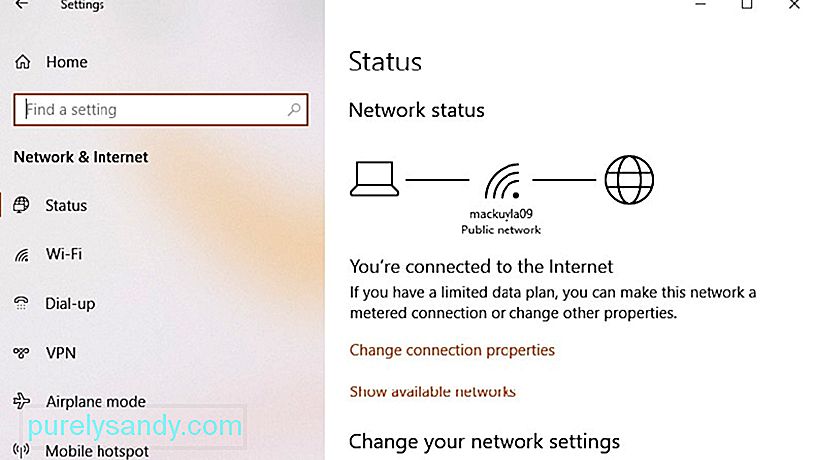 Ak chcete vyriešiť problém s internetovým pripojením, reštartujte smerovač a obnovte pripojenie. Ak je to možné, prepnite na stabilnejšie ethernetové pripojenie namiesto Wi-Fi. Ak je ale smerovač umiestnený v inej miestnosti a pripojenie cez Ethernet nie je možné, pokúste sa priblížiť čo najbližšie k vášmu smerovaču. Keď nájdete dobré miesto, držte sa. Nehýbte sa, aby Skype nemusel čeliť náhodným nárazom šírky pásma.
Ak chcete vyriešiť problém s internetovým pripojením, reštartujte smerovač a obnovte pripojenie. Ak je to možné, prepnite na stabilnejšie ethernetové pripojenie namiesto Wi-Fi. Ak je ale smerovač umiestnený v inej miestnosti a pripojenie cez Ethernet nie je možné, pokúste sa priblížiť čo najbližšie k vášmu smerovaču. Keď nájdete dobré miesto, držte sa. Nehýbte sa, aby Skype nemusel čeliť náhodným nárazom šírky pásma.
Ak niekto iný využíva celú šírku pásma streamovaním videa alebo hraním online hier, môžete ho požiadať, aby pozastavte ich činnosť, kým hovor neskončíte, alebo neprepnete na inú sieť.
Oprava 2: Skontrolujte Skype Heartbeat. Ak nemáte problém s pripojením na internet, musíte sa pozrieť na ďalšiu vec, a to na samotný Skype. Ak chcete skontrolovať, či má problém, prejdite na stránku Skype Heartbeat a zistite jeho stav. Táto stránka zobrazuje, či existujú problémy alebo problémy s infraštruktúrou aplikácie, ako aj nedávne problémy s ňou. 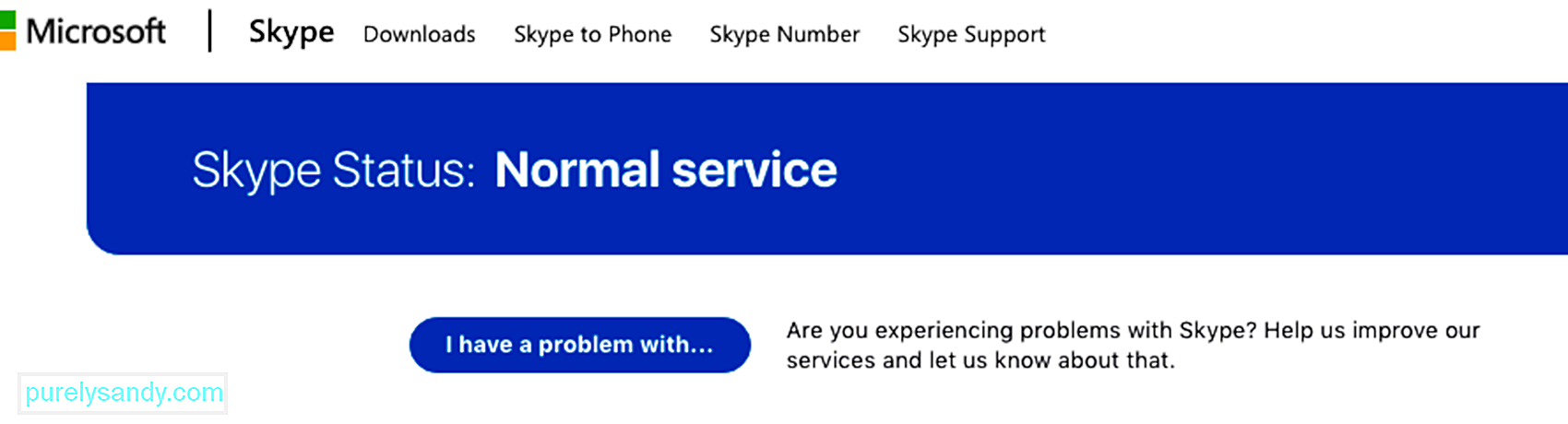
Ak chcete navštíviť Skype Heartbeat, môžete priamo prejsť na túto stránku. Na túto stránku môžete tiež prejsť pomocou aplikácie kliknutím na možnosť Pomocník & amp; spätná väzba & gt; Stav Skype. Ak na stránke uvidíte akýkoľvek problém, nemôžete s tým nič robiť, iba čakať na opravu spoločnosťou Microsoft.
Oprava č. 3: Aktualizujte verziu svojej aplikácie.Ďalším dôvodom, prečo sa vaše hovory po niekoľkých sekundách odpoja, je zastaraná aplikácia. Uistite sa, že vo svojom počítači používate najnovšiu verziu programu Skype, pretože spoločnosť Microsoft nevykonáva údržbu ani neopravuje chyby v starších verziách aplikácie. Hovory medzi rôznymi verziami programu Skype môžu tiež spôsobovať problémy s nekompatibilitou, čo má za následok prerušenie hovorov.
Ak chcete skontrolovať, či používate najnovšiu verziu aplikácie, prejdite do jej nastavení kliknutím na trojbodkovú ponuku. Ak je vaša verzia aktualizovaná, zobrazí sa správa ako táto: 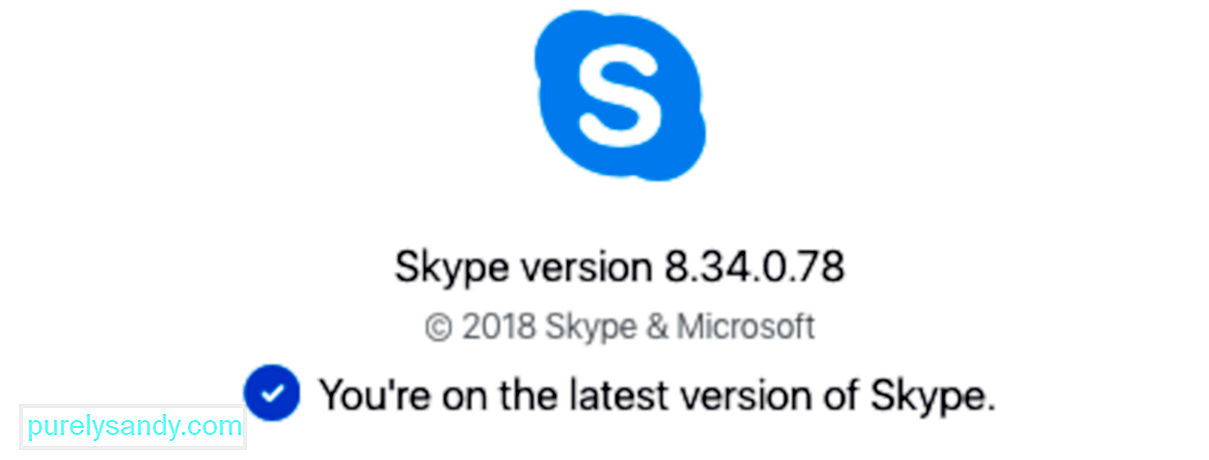
Ak nie, zobrazí sa výzva na aktualizáciu samotnej aplikácie. Všetko, čo musíte urobiť, je postupovať podľa pokynov na obrazovke a nainštalovať najnovšiu aktualizáciu aplikácie.
Oprava č. 4: Skontrolujte, či máte dostatok kreditu Skype.Volanie na mobilné alebo telefónne číslo pomocou aplikácie si vyžaduje nielen pripojenie na internet, ale aj kredity Skype. Ak na svojom účte nemáte dostatok kreditov Skype, hovor neprejde. Ak chcete skontrolovať svoj kredit Skype, prejdite do nastavení aplikácie kliknutím na trojbodkovú ponuku a potom v časti Spravovať kliknite na Skype to Phone . Ak chcete pokračovať v uskutočňovaní hovorov cez Skype, pripíšte si na svoj účet kredity.
Oprava 5: Zakázanie ID volajúceho.Ak má osoba, ktorej voláte, vo svojom účte Skype povolenú identifikáciu volajúceho, je možné, že prichádzajúce hovory od anonymných volajúcich sú blokované. Ak je táto funkcia zapnutá, bude mať za následok okamžité prerušenie hovoru, neprijatie hovoru, odpojenie čísla alebo iné chyby. Potvrďte s osobou, ktorej voláte, a ak je táto funkcia skutočne zapnutá, použite iný účet Skype alebo ich požiadajte o deaktiváciu ID volajúceho.
Riešenie č. 6: Zatvorte ďalšie aktívne programy.Ak vo svojom počítači aktívne nepoužívate niektoré programy na pozadí, videohry a aplikácie, môžete ich tiež zavrieť. Všetky tieto aplikácie na pozadí môžu vyčerpať sieťové napájanie vášho počítača a ovplyvniť jeho rýchlosť, čo môže ovplyvniť kvalitu vašich hovorov, alebo ešte horšie, že ich zrušíte.
Ak chcete nepotrebné programy ukončiť, spustite Správcu úloh a ukončiť tie úlohy, ktoré sa považujú za nepotrebné.
Riešenie č. 7: Overte, či sa nachádzate v krajine s medzinárodnými blokovaniami ciest.Ak neviete, niektoré okresy zriadili národné brány firewall, ktoré blokovať aplikácie ako Skype. Poskytovatelia internetových služieb tiež mohli tieto služby filtrovať, najmä ak majú aj svoje vlastné telefónne služby. Skontrolujte teda, či ide o váš problém.
Riešenie č. 8: Preinštalujte zvukový ovládač.Zastaralý alebo problematický zvukový ovládač môže často rušiť funkcie a funkcie Skype, čo vedie k odpojeniu hovorov. V takom prípade musíte aktualizovať zvukový ovládač na kompatibilný.
Pre túto úlohu odporúčame použiť nástroj na aktualizáciu zariadenia, ktorý za vás proces zautomatizuje. Je to rýchly a efektívny spôsob aktualizácie ovládačov systému Windows 10 bez obáv z problémov s kompatibilitou. Všetko, čo musíte urobiť, je stiahnuť a nainštalovať nástroj na aktualizáciu ovládačov podľa vášho výberu. Potom ho nechajte vo svojom mene aktualizovať všetky ovládače zariadenia.
Ak sa však rozhodnete urobiť ručne, môžete to urobiť. Uistite sa, že postupujete podľa týchto pokynov: 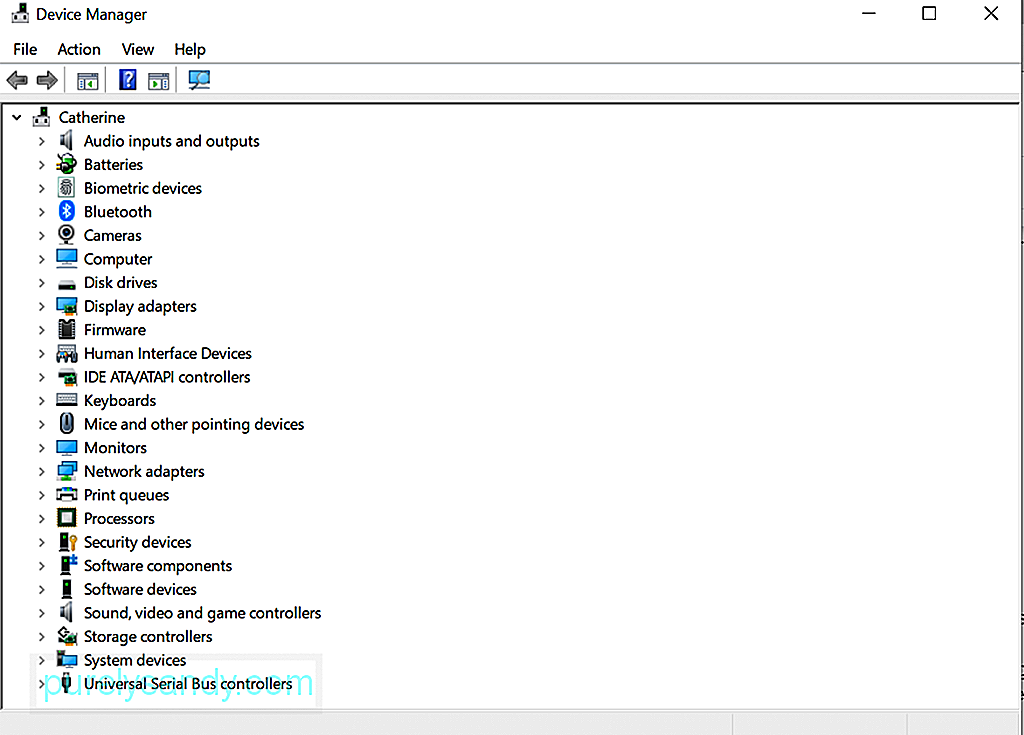
Ďalším dôvodom, prečo sa Skype neustále odpojí od vášho zariadenia so systémom Windows, je to, že sa iný používateľ prihlásil pomocou rovnakého účtu. Táto situácia prevláda medzi používateľmi v organizácii.
Ak to chcete napraviť, postupujte takto:
Ak ste už problém vyriešili, ale nie ste spokojní s výsledkami, môžete kedykoľvek vyskúšať tieto tipy:
1. Používajte slúchadlá.  Ak osoba, ktorej voláte, počuje na vašom konci ozveny, je to tak preto, lebo vaše reproduktory sú príliš hlasné. Nosením slúchadiel sa môžete ozvien zbaviť okamžite.
Ak osoba, ktorej voláte, počuje na vašom konci ozveny, je to tak preto, lebo vaše reproduktory sú príliš hlasné. Nosením slúchadiel sa môžete ozvien zbaviť okamžite.
Ak hráte videohry alebo streamujete filmy počas telefonovania, vaša šírka pásma je náročná. Zatvorte všetky nepotrebné karty, najmä tie, ktoré zahŕňajú zdieľanie obrazovky videa. Jedia iba veľkú časť vašej internetovej šírky pásma a ovplyvňujú rýchlosť vášho systému.
3. Uistite sa, že je vaša aplikácia aktualizovaná.Vyššie sme sa zmienili o tom, ako môže zastaraná aplikácia viesť k problémom s aplikáciami pre Windows. Nezabudnite ho preto neustále aktualizovať, aby ste zlepšili kvalitu.
ZhrnutieSkype je veľmi užitočný komunikačný nástroj, ktorý však neobsahuje chyby. Keď nabudúce narazíte na problém s odmietnutým hovorom, keď používate Skype v systéme Windows, vyskúšajte vyššie uvedené opravy, aby ste ich vyriešili a čo najskôr sa vrátili ku konverzácii.
Najskôr skontrolujte, či je vinníkom vaše internetové pripojenie. Ak nie, skontrolujte samotnú aplikáciu. Možno má systém Skype problémy. Môžete tiež vyskúšať aktualizáciu aplikácie, pretože zastaraná aplikácia môže spôsobiť problémy s nekompatibilitou so systémom Windows, ktoré vedú k prerušeniu spojenia s hovormi. Tiež stojí za to skontrolovať, či máte ešte dosť kreditu Skype alebo či je vo vašom účte povolená funkcia ID volajúceho. Ak žiadne z týchto riešení nefunguje, môžete sa obrátiť na tím podpory spoločnosti Microsoft. Môžu vám poskytnúť konkrétnejšie riešenie pre váš Skype, ktorý neustále oddeľuje problém.
YouTube Video: AKTUALIZOVANÉ: 5 spôsobov, ako opraviť Skype pri odpájaní hovorov
09, 2025

